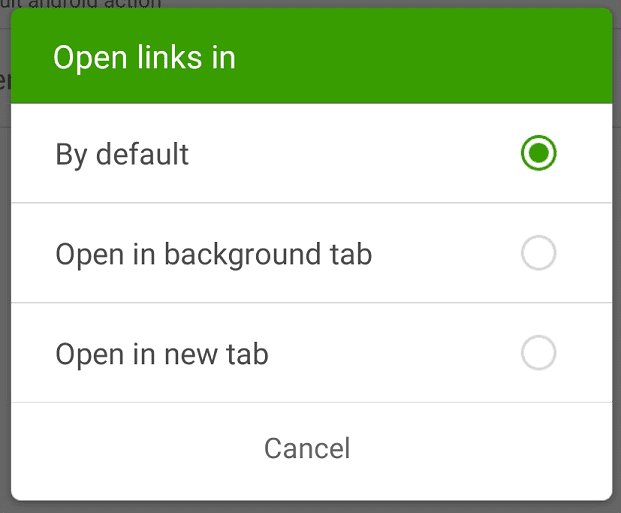Les navigateurs vous offrent généralement la possibilité d'ouvrir les liens sur lesquels vous cliquez de l'une des deux manières suivantes. La méthode principale consiste à ouvrir le lien dans l'onglet actuel, mais vous pouvez généralement également ouvrir le lien dans un nouvel onglet en arrière-plan.
Dans les navigateurs de bureau, vous pouvez cliquer avec le bouton gauche pour ouvrir un lien dans l'onglet actuel ou vous pouvez ouvrir des liens dans de nouveaux onglets en cliquant avec le bouton droit, puis en cliquant sur « Ouvrir le lien dans un nouvel onglet ». Alternativement, vous pouvez cliquer sur le lien avec la molette de défilement pour ouvrir un lien dans un nouvel onglet en un seul clic.
Dans les navigateurs mobiles, le fait d'appuyer sur un lien l'ouvre généralement dans l'onglet actuel. Pour ouvrir un lien dans un nouvel onglet, vous devez appuyer longuement sur le lien, puis sélectionner « Ouvrir le lien dans un nouvel onglet ».
Pour certains liens, à la fois sur ordinateur et sur mobile, au lieu de s'ouvrir dans l'onglet actuel, la page ouvre un nouvel onglet et y bascule immédiatement. Cependant, vous avez rarement le contrôle sur cela, ce qui rend ce comportement incohérent.
Dans le navigateur Dolphin sur Android, vous pouvez configurer l'ouverture des liens sur lesquels vous appuyez. Les trois options sont disponibles: utiliser l'onglet actuel, passer à un nouvel onglet ou ouvrir un onglet en arrière-plan. Vous pouvez le faire lien par lien, en appuyant longuement sur les liens, ou vous pouvez configurer la méthode par défaut dans les paramètres de l'application.
Pour pouvoir accéder aux paramètres de l'application, vous devez d'abord appuyer sur l'icône Dolphin au centre de la barre inférieure.

Ensuite, pour ouvrir les paramètres, appuyez sur l'icône en forme de roue dentée située dans le coin inférieur droit du volet contextuel.

Passez à l'onglet « Avancé », puis appuyez sur « Plus » au bas de la sous-section « Personnaliser ».
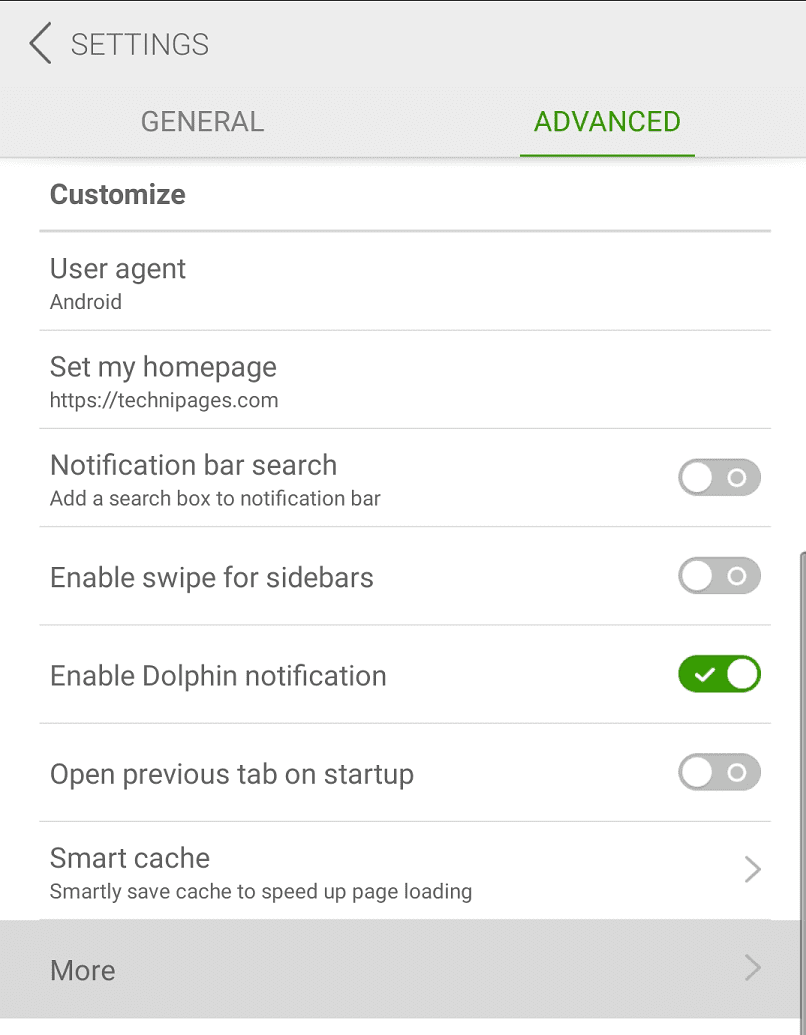
Pour gérer le comportement des liens ouverts, appuyez sur « Ouvrir les liens dans » en haut de cette page de paramètres.
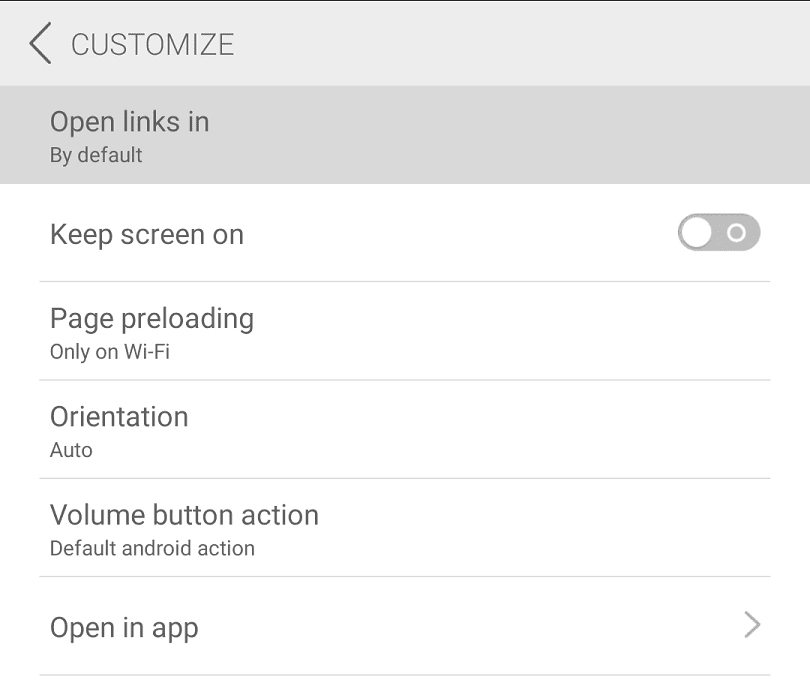
Vous avez le choix entre trois options. « Par défaut » ouvrira les liens dans l'onglet actuel. « Ouvrir dans l'onglet d'arrière-plan » ouvrira le lien dans un nouvel onglet mais ne basculera pas vers celui-ci. « Ouvrir dans un nouvel onglet » ouvrira le lien dans un nouvel onglet et y basculera.
Appuyez simplement sur le paramètre que vous souhaitez définir par défaut, la modification sera automatiquement enregistrée.